批量修改文件后缀,如何实现?电脑批量修改文件后缀(文件格式)教程!
- 来源: 金舟软件
- 作者:Kylin
- 时间:2025-02-06 10:05:01
批量修改文件后缀,如何实现?不知道大家有没有这样的工作经历?作为新媒体行业工作者,我们经常需要处理大量的媒体素材,也意味着经常需要批量修改文件的后缀名,以改变文件的格式。常见的如,将图片的后缀修改为常见的.jpg或.png,或者将文档的后缀更改为.doc,.pdf等……这往往需要消耗我们很多时间精力。经过小编整理,以下是六种实现电脑批量修改文件后缀的实用方法。

➩方法一:使用金舟批量重命名软件
『软件评分』4.7/5
『主要功能』文件、文件夹重命名;文件夹时间属性修改;提取文件、文件夹名称;批量新建文件夹。
『适合人群』老师、文职、财务、教务、新媒体
『操作步骤』打开金舟批量重命名软件>选择左侧的“文件重命名”选项>点击界面空白处添加需要修改的文件>在右侧工作台中,找到并启动“扩展名”选项,然后输入新的扩展名>点击右上角的“开始命名”按钮>命名完成后,前往文件所在位置查看,后缀名已成功修改。
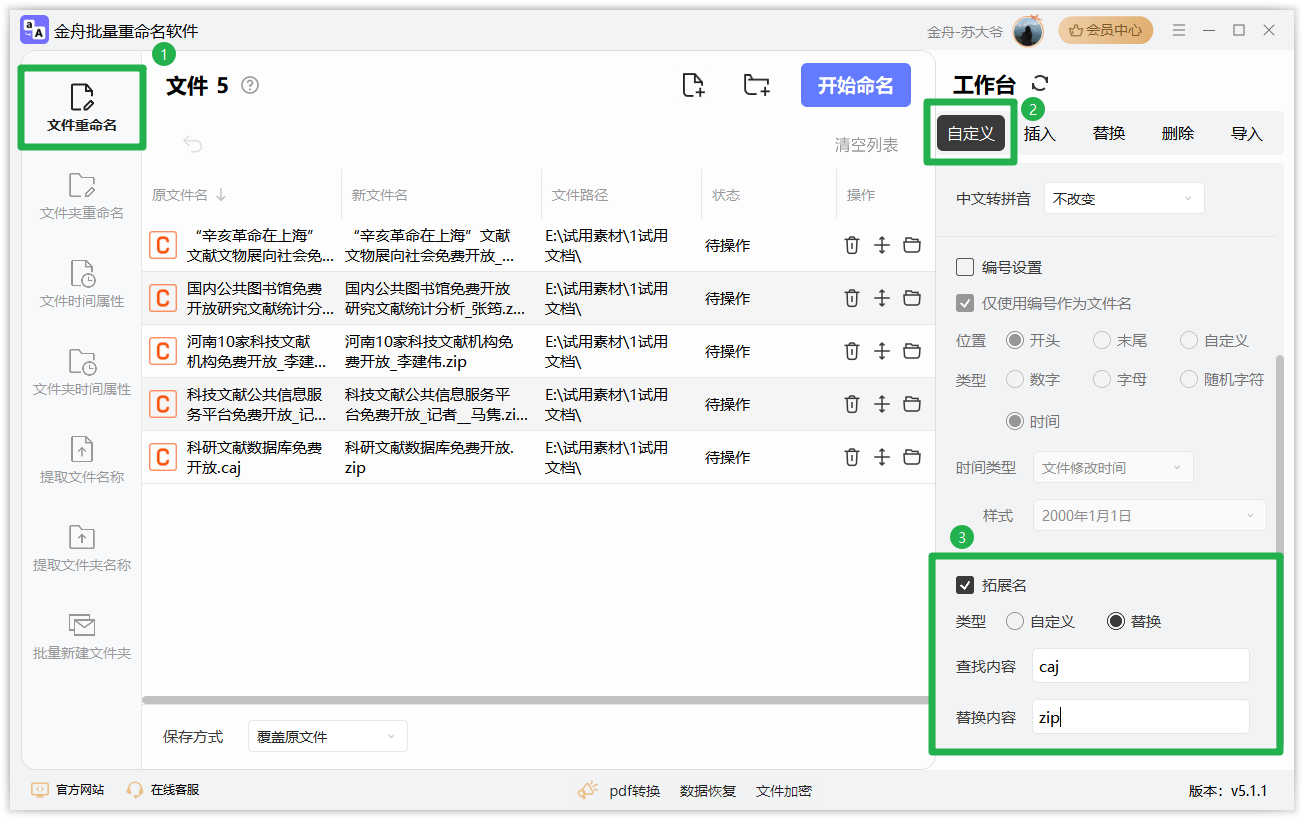
➩方法二:使用TXT和BAT文件
『软件评分』4.3/5
『主要功能』编写文件
『适合人群』编程、电脑办公、计算机、学生
『操作步骤』在文件夹中新建一个TXT文件,输入“ren 旧扩展名新扩展名”的代码,例如“ren *.txt *.html”>将TXT文件的后缀改为BAT,然后运行这个BAT文件>运行后,文件夹中所有符合条件的文件后缀名将被批量修改。
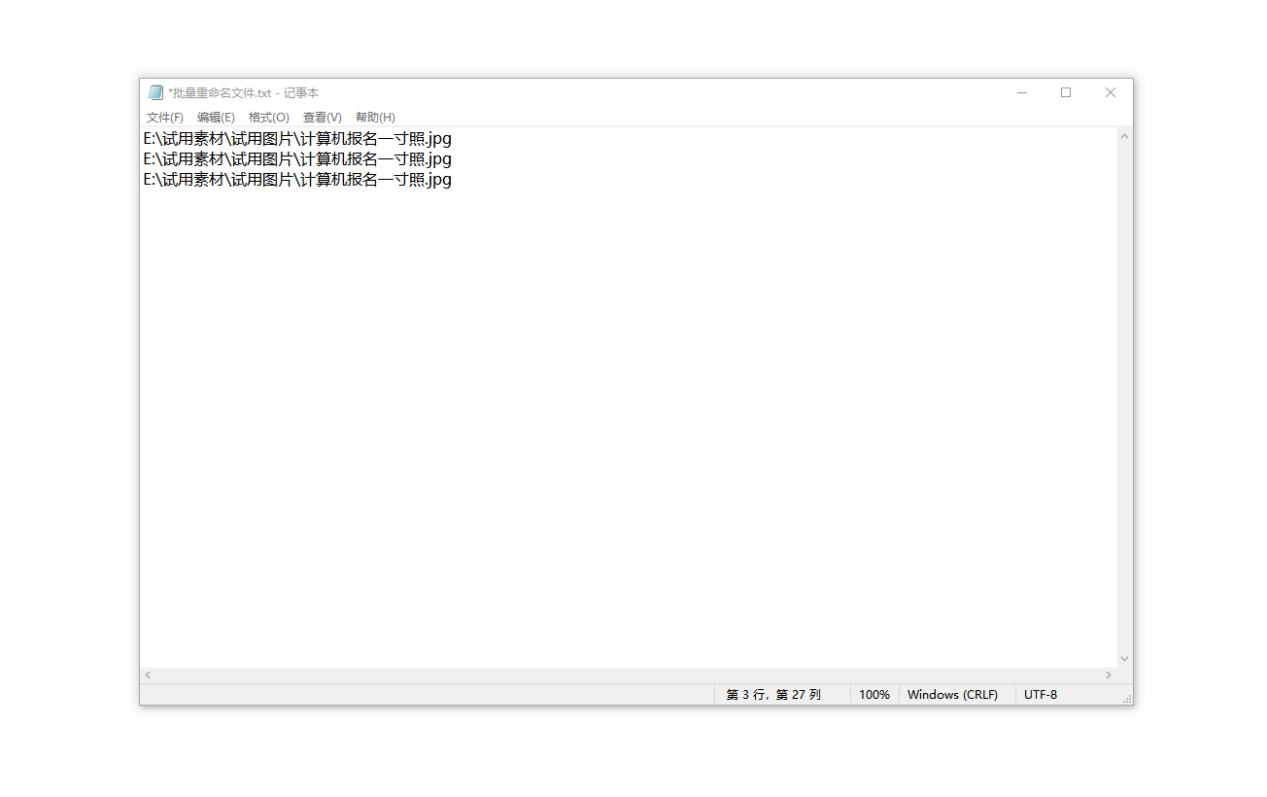
➩方法三:借助Rename Master
『软件评分』4.3/5
『主要功能』文件重命名,文件夹重命名
『适合人群』老师、文职、财务、教务、新媒体
『操作步骤』打开Rename Master。
将需要重命名的文件拖拽到软件界面>在重命名规则区域选择相应的操作,如添加前缀、后缀、替换文字等>预览结果并确认无误后,点击“重命名”按钮。
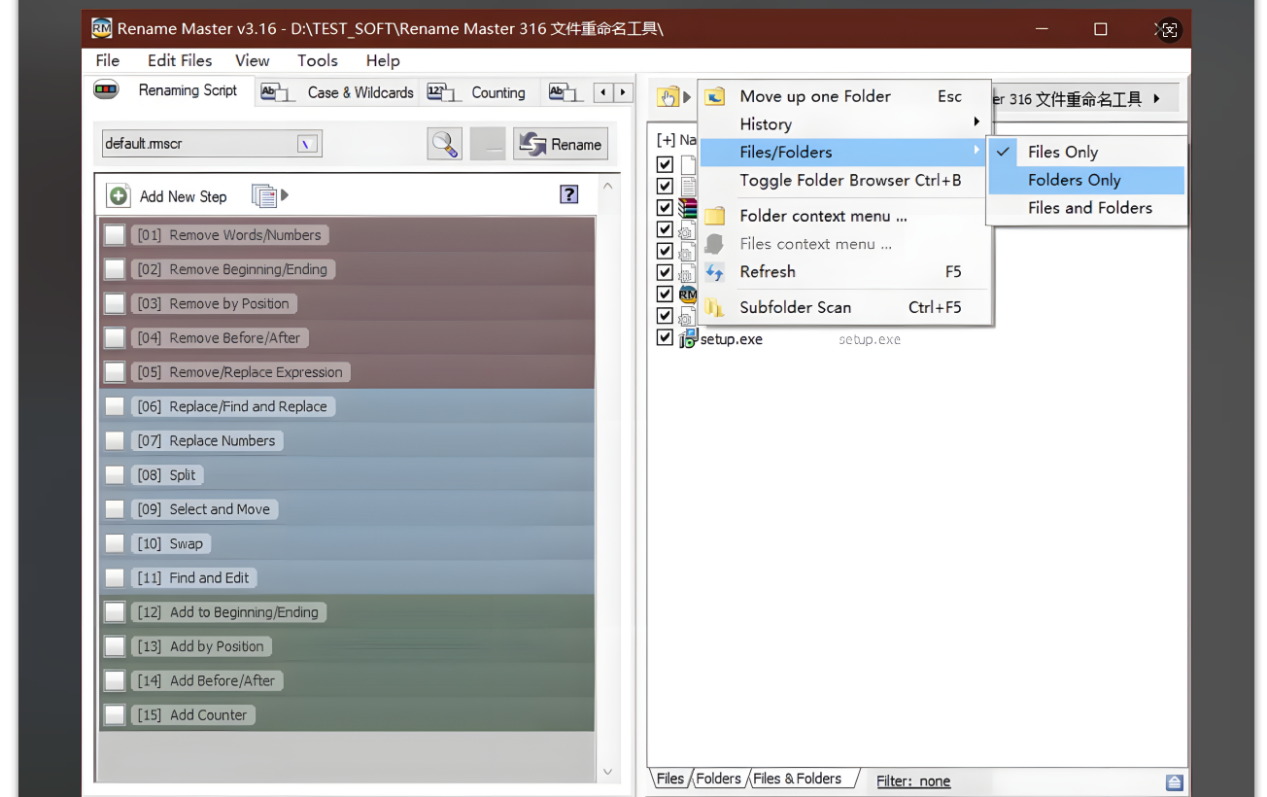
➩方法四:使用命令行工具
『软件评分』4.2/5
『主要功能』编写文件、执行电脑操作
『适合人群』编程、电脑办公、计算机、学生
『操作步骤』在文件夹上方目录输入cmd,并按Enter键>在弹出的命令行工具中输入“ren 旧扩展名新扩展名”的代码,例如“ren *.txt *.docx”,然后按Enter键>命令行执行完毕后,文件夹中的文件后缀名将被批量修改。
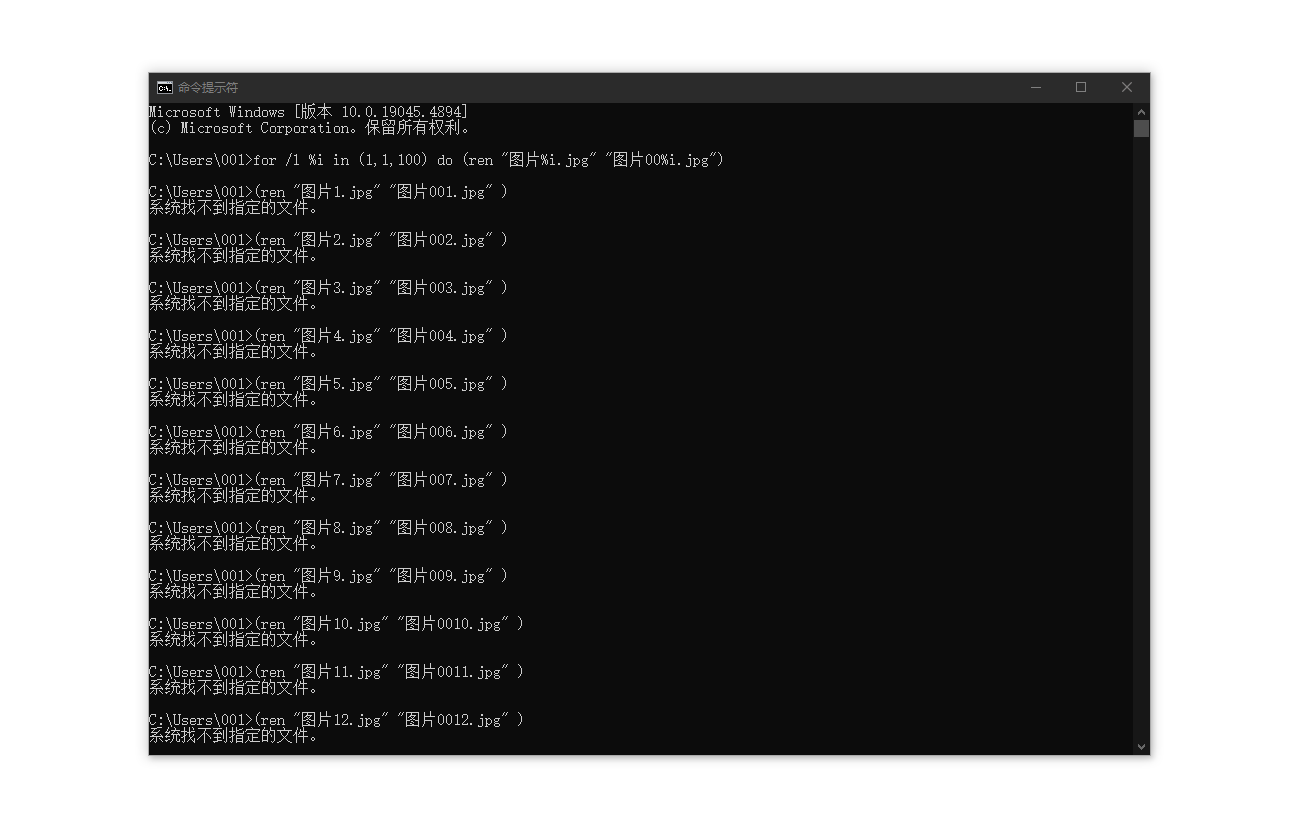
➩方法五:使用Ant Renamer
『软件评分』4.4/5
『主要功能』替换文字、插入文字、修改拓展名
『适合人群』老师、文职、财务、教务、新媒体
『操作步骤』打开Ant Renamer>将文件拖拽到软件界面>在操作区域选择需要的重命名规则,如替换、插入等>将设置好的操作添加到批处理区域>点击“执行”按钮。
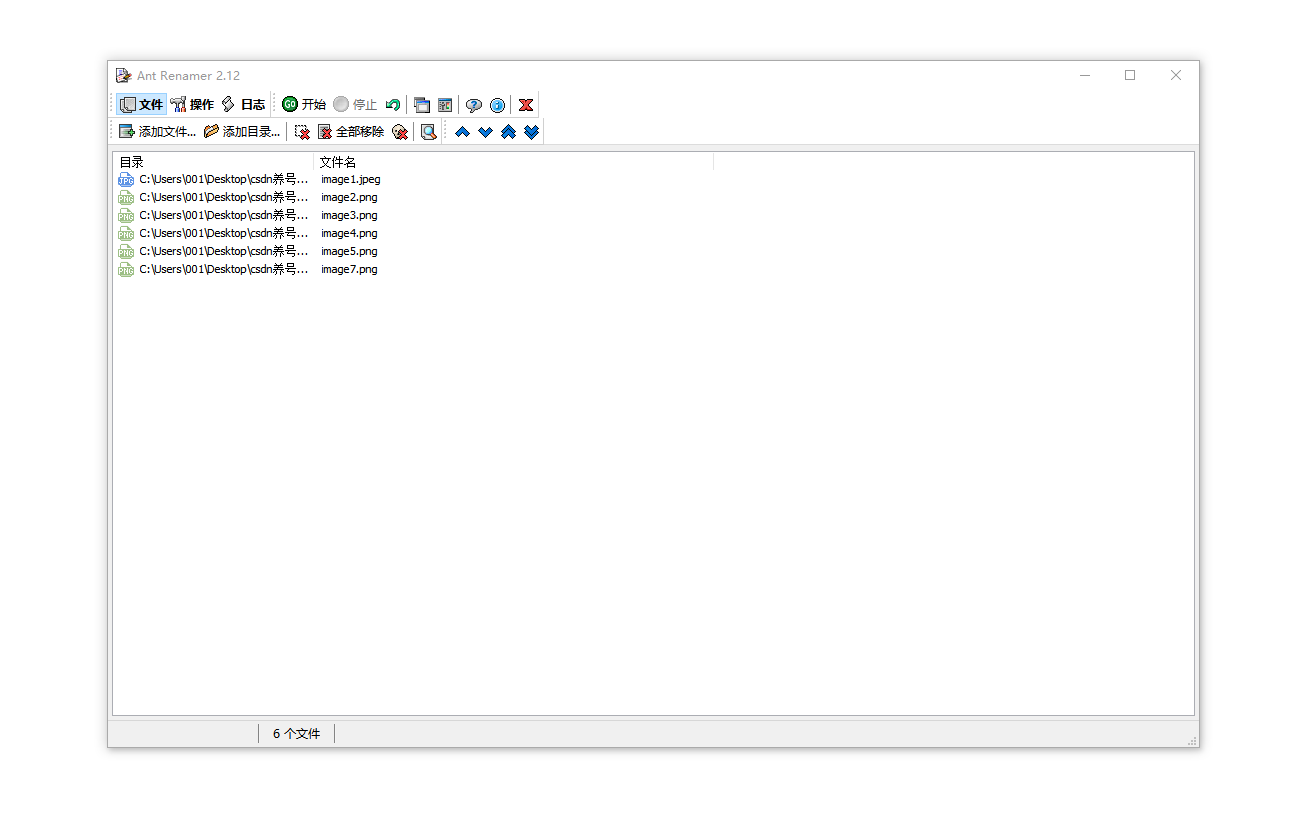
➩方法六:手动选择并修改
『软件评分』4.0/5
『主要功能』更改文件名、更改后缀
『适合人群』电脑小白
『操作步骤』打开包含需要修改后缀名的文件所在的文件夹,按住Ctrl键,通过鼠标左键单击需要修改后缀名的文件,可以同时选择多个文件>右键点击选中的文件,选择“重命名”选项,或在选中文件后按下F2键>在弹出的重命名窗口中,输入新的文件名和后缀名(只修改一个文件的名称作为模板)>按下回车键,Windows系统会自动将其他选中的文件重命名为相同的新文件名,但后缀名会根据文件类型自动添加(如“新文件名(1).新后缀”,“新文件名(2).新后缀”等)。
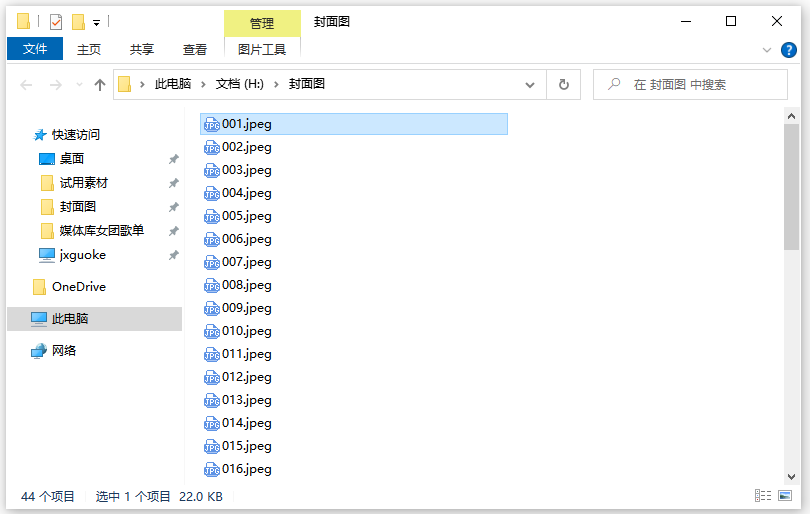
『总结』
批量修改文件后缀,如何实现?批量修改文件后缀名是一项非常实用的文件处理技巧,以上六种方法涵盖了从软件工具到手动操作的各种方式,可以根据实际需求选择最适合的方法。无论是处理大量文档、图片还是其他类型的文件,掌握这些技巧都将大大提高我们的工作效率。
推荐阅读:



































































































 官方正版
官方正版
 纯净安全
纯净安全








